Все способы:
Что такое HTTP/3 и зачем его отключать
HTTP/3 — это последняя версия протокола для передачи данных между браузером и сервером. Она заменяет старые версии, такие как HTTP/1.1 и HTTP/2, и работает поверх нового протокола QUIC, который улучшает скорость загрузки страниц и стабильность соединений. Одно из главных преимуществ HTTP/3 — это использование более быстрого соединения благодаря технологиям, которые уменьшают задержки при открытии сайтов и помогают загружать страницы быстрее, особенно в условиях нестабильного интернета. Однако есть несколько причин, по которым кто-то может захотеть отключить HTTP/3:
- Совместимость. Некоторые веб-сайты или серверы могут не поддерживать HTTP/3 должным образом, что вызывает ошибки при их загрузке.
- Безопасность. Несмотря на то что HTTP/3 безопасен, иногда для диагностики или отладки сетевых проблем администраторы предпочитают использовать старые версии протокола, где лучше поддерживается контроль за передачей данных.
- Стабильность. В некоторых случаях HTTP/3 может работать нестабильно в сетях с высокими потерями пакетов, что может приводить к проблемам с загрузкой страниц. Отключение HTTP/3 в таких ситуациях способно улучшить производительность.
Таким образом, хотя HTTP/3 обычно улучшает работу в интернете, его отключение в Mozilla Firefox может быть полезно для решения проблем с несовместимостью или в целях отладки.
Определяем использование HTTP/3 в Mozilla Firefox
Вы можете использовать консоль разработчика в браузере Mozilla Firefox при просмотре определенных сайтов, чтобы понять, задействован ли на них протокол HTTP/3. Это может быть полезно для понимания текущей ситуации, а также отслеживания изменений, если вы решите убедиться в корректности применения настроек после отключения протокола в браузере. Разберем выполнение поставленной задачи на простом примере.
- Мы будем использовать страницу сайта CloudFlare, поскольку уверены в том, что на ней используется протокол HTTP/3, впрочем, именно для тестирования протоколов она и предназначена. Вы же можете открыть совершенно любой сайт, включая тот, на котором у вас возникают ошибки загрузки. Для проверки протоколов понадобится вызвать консоль разработчика, что осуществляется нажатием по клавише F12.
- Далее следует переключиться на вкладку «Сеть» и обновить информацию, чтобы инициировать выполнение запроса и понять, какая информация с использованием разных протоколов будет загружена.
- По умолчанию в списке столбцов сведений не отображаются используемые протоколы. Включите этот столбец, для чего щелкните по любому текущему правой кнопкой мыши и из появившегося контекстного меню выберите пункт «Протокол».
- Теперь вы видите список всех используемых протоколов на данном сайте. Если HTTP/3 активен, вы будете уведомлены об этом и сможете сделать выводы по тому, нужно ли его отключать или удалось ли это сделать при помощи изменения настроек.
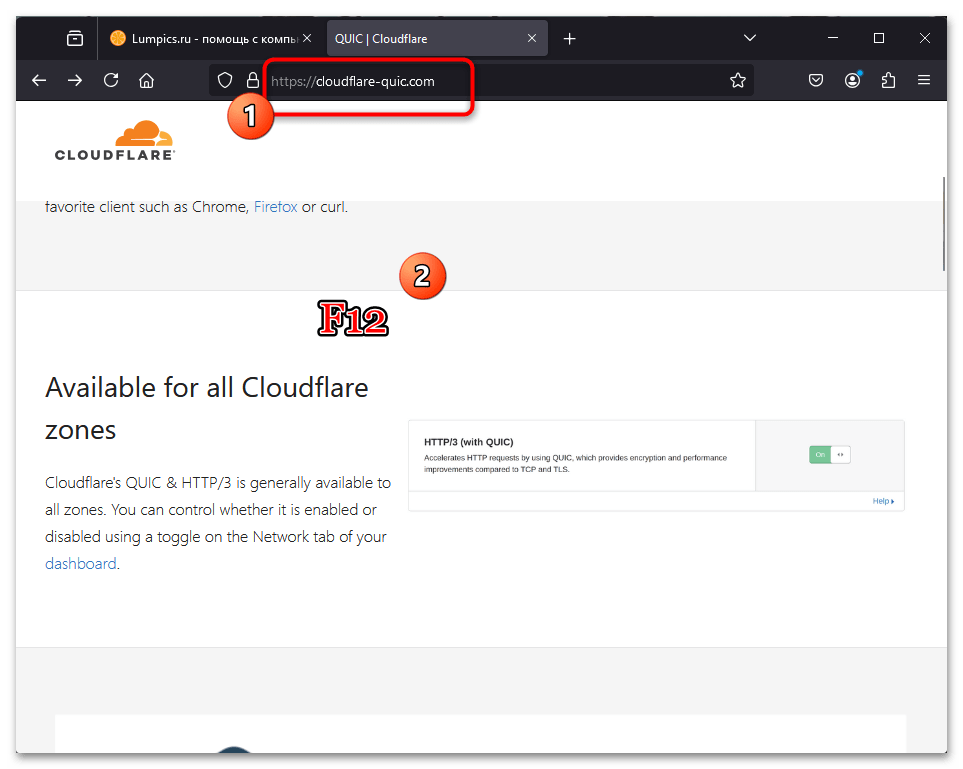
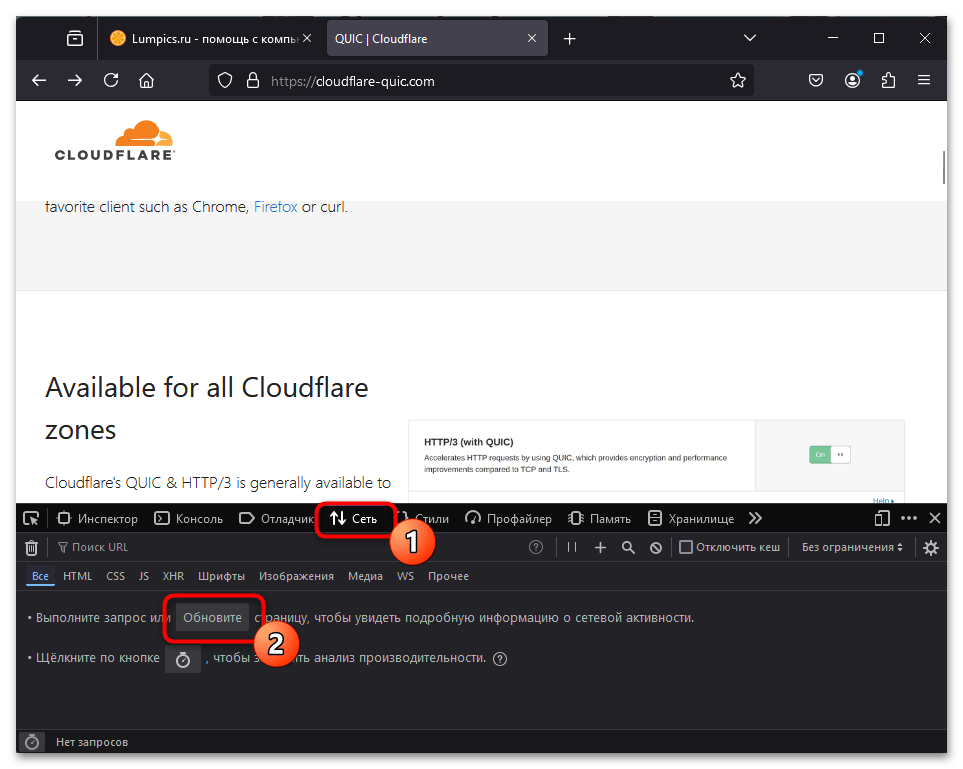
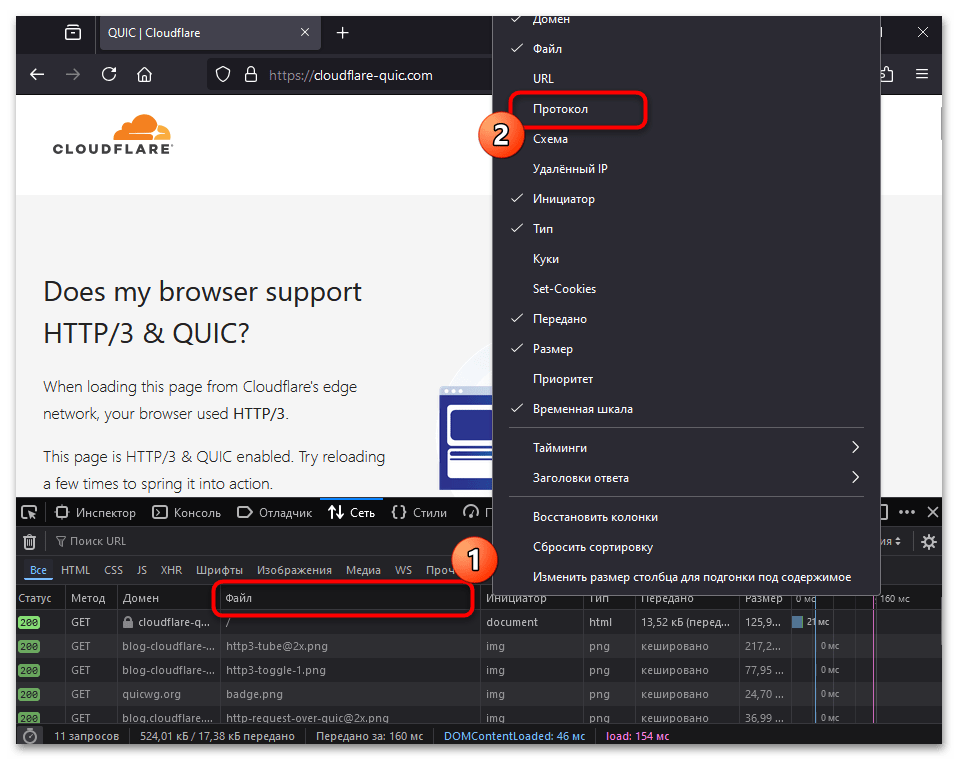
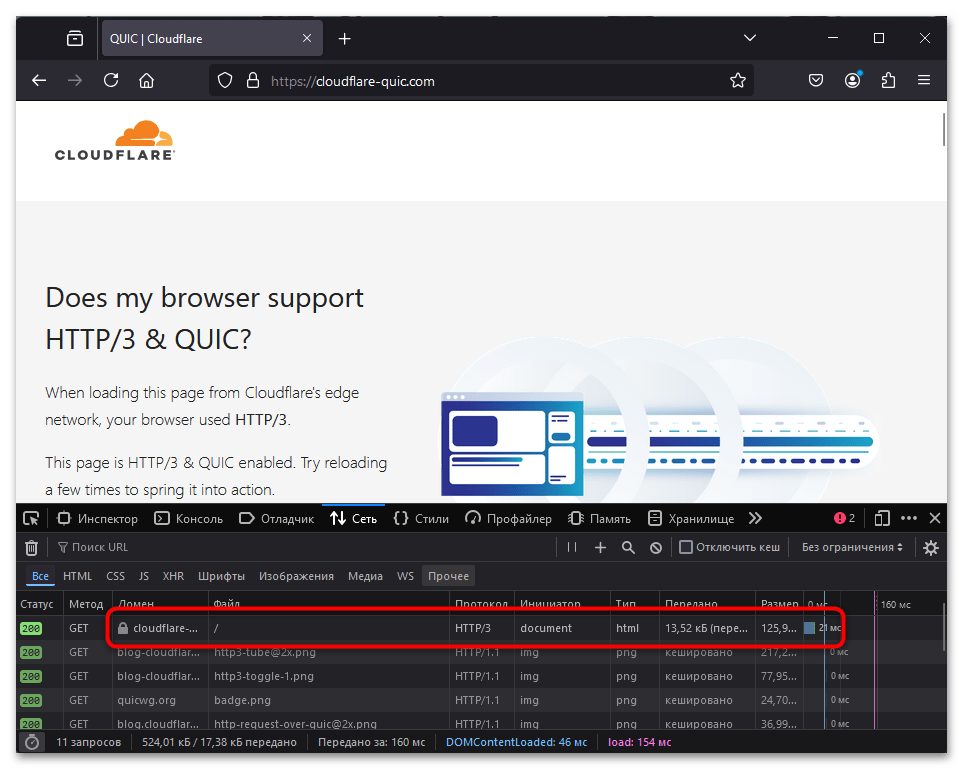
Способ 1: Отключение HTTP/3 через расширенные настройки браузера
Первый и основной метод отключения HTTP/3 в Mozilla Firefox осуществляется через вкладку с расширенными настройками, где можно обнаружить большинство используемых параметров в браузере. Метод подходит как обычным пользователям, так и системным администраторам, если настройка каждого компьютера локальной сети осуществляется отдельно.
- Для перехода к расширенным настройкам в адресной строке веб-обозревателя введите
about:configи нажмите Enter, чтобы перейти к меню. - Вы будете уведомлены о том, что изменение расширенных настроек может затронуть производительность и безопасность Firefox. Согласитесь с предупреждением, щелкнув по «Принять риск и продолжить».
- Теперь будет доступно отображение полного списка параметров через кнопку «Показать все», а также поиск по существующим.
- Мы рекомендуем воспользоваться вторым вариантом, поскольку так проще всего отыскать HTTP/3 и не копаться в других ненужных настройках. Поэтому в строку поиска вставьте
network.http.http3.enabledи дождитесь отображения результата. Для данного параметра должен быть выбран тип «Логическое». - Для управления состоянием понадобится кликнуть по кнопке с плюсом, чтобы отобразить доступные варианты.
- По умолчанию HTTP/3 включен, поэтому его состояние показывается как «True». Для отключения его нужно изменить на «False», воспользовавшись кнопкой переключения значения.
- После изменений проверьте, чтобы состояние отображалось правильно, и перезагрузите Firefox, поскольку только в новом сеансе новые настройки вступают в силу.
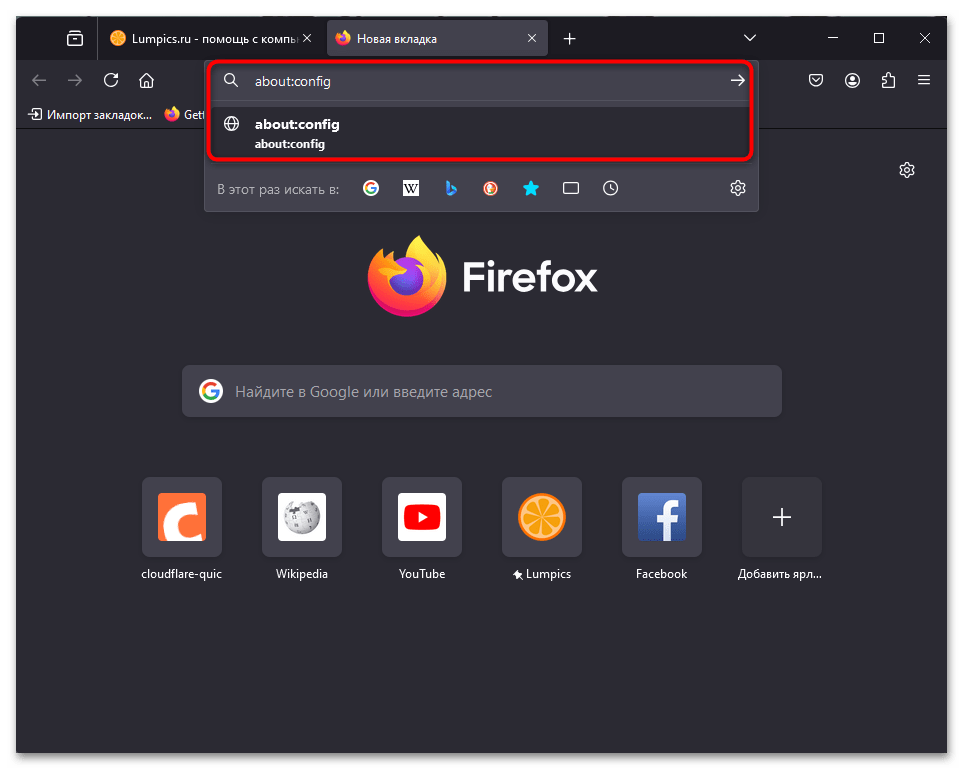
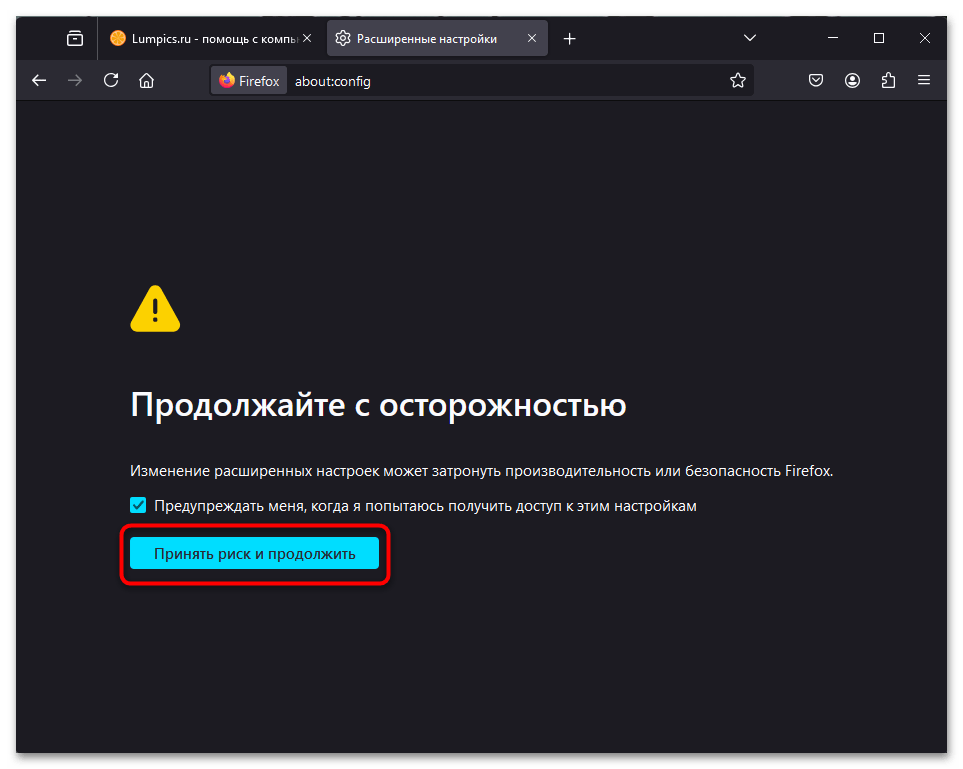
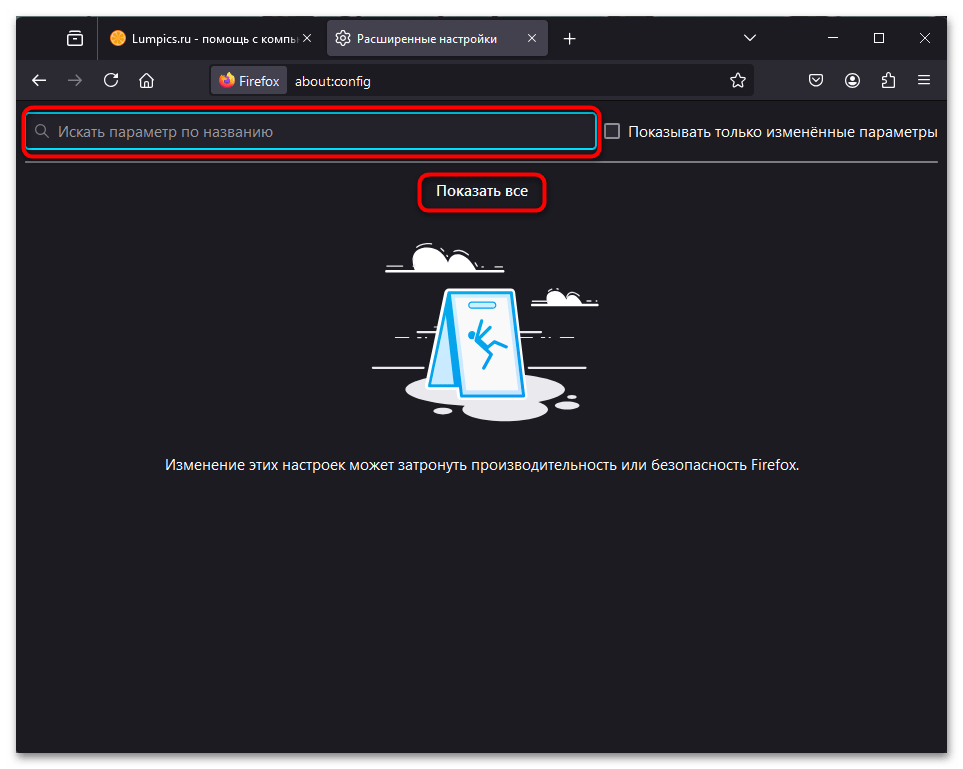
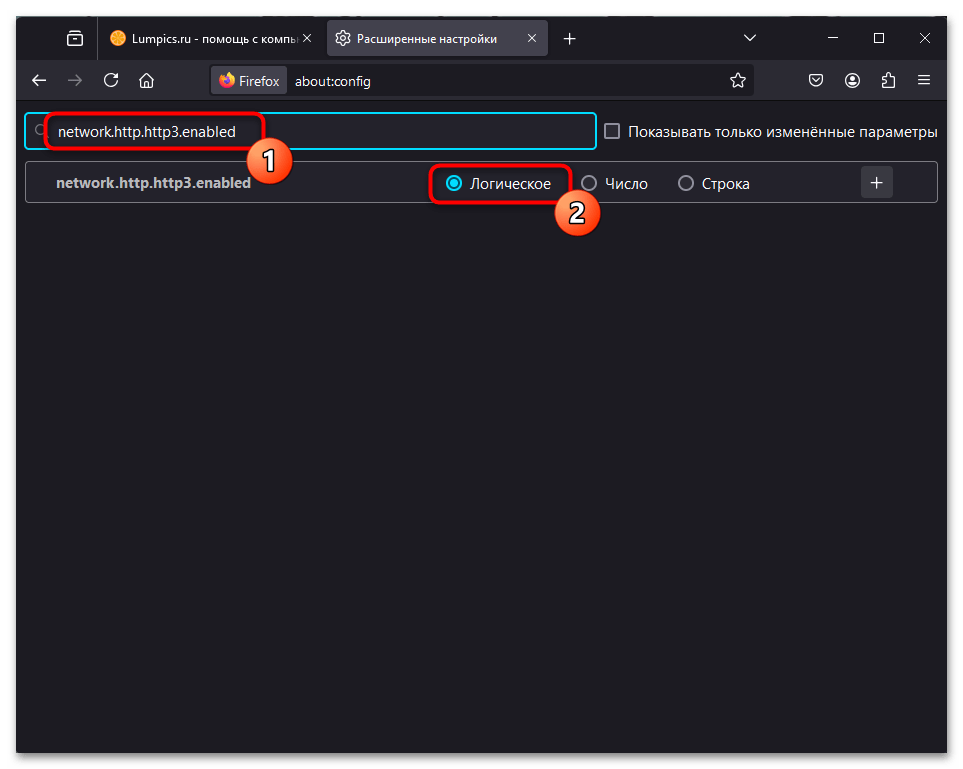
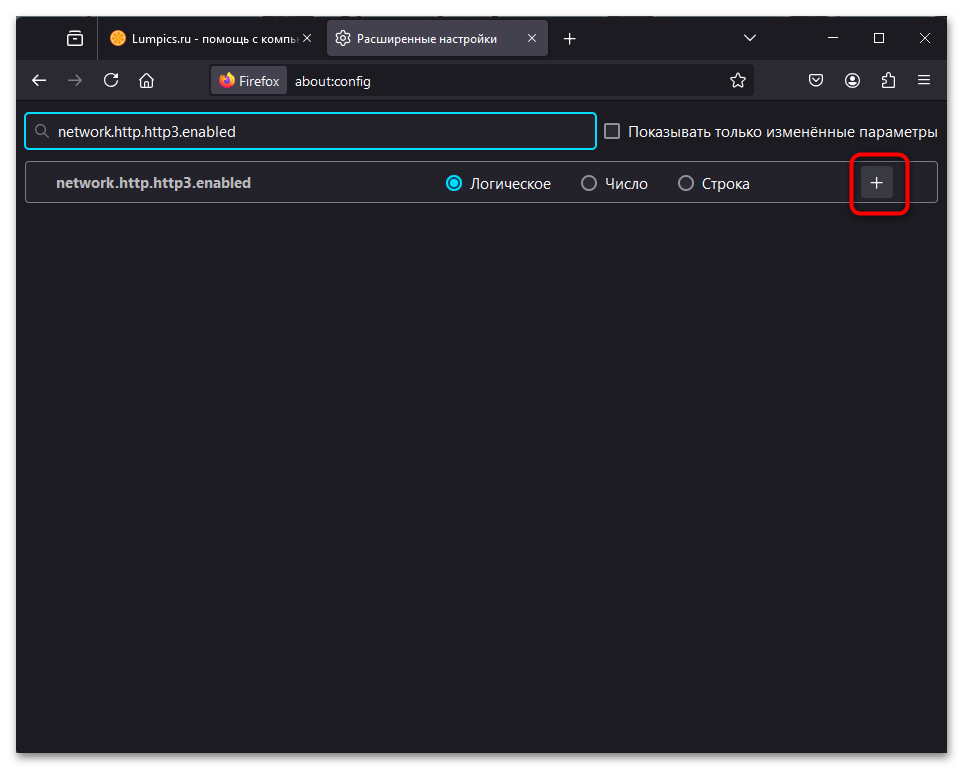
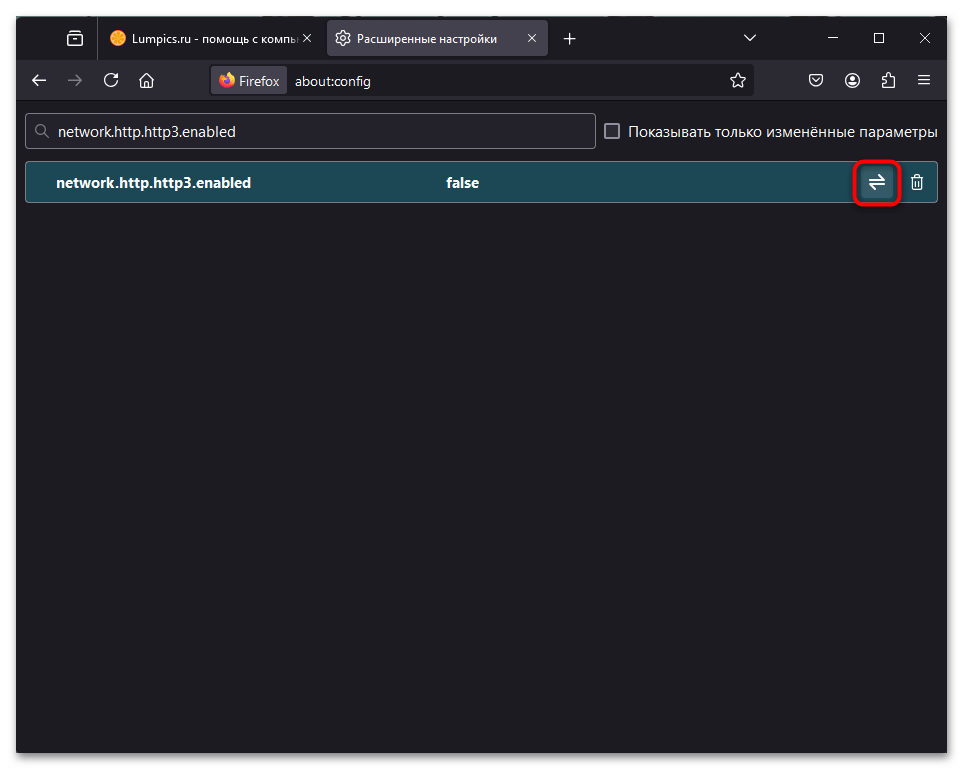
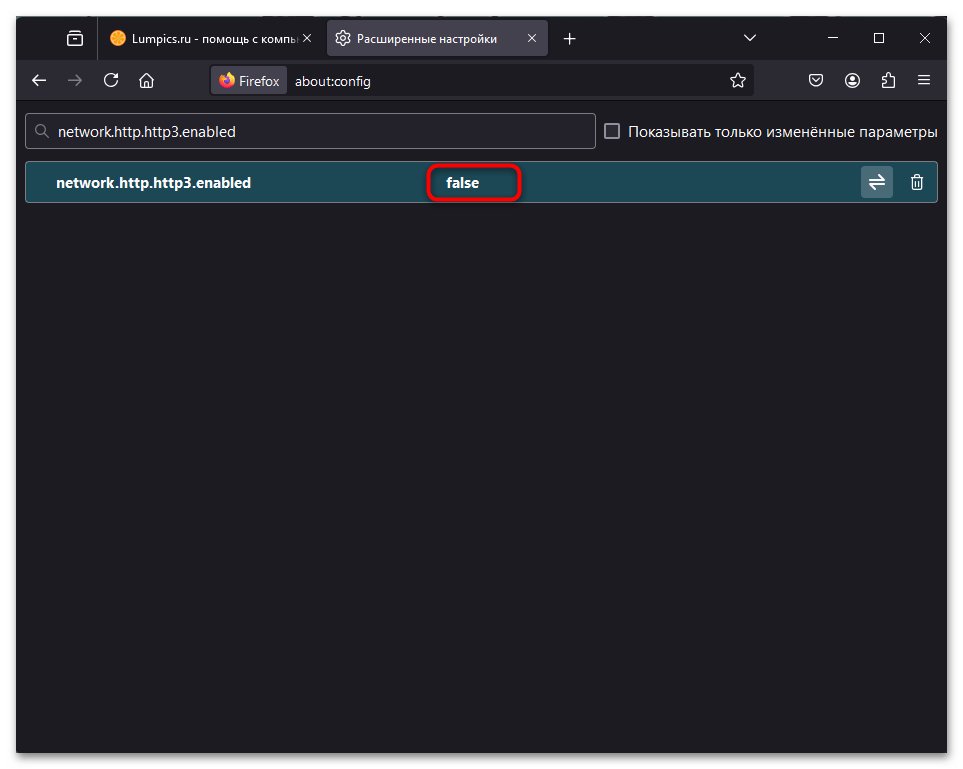
Обратим ваше внимание на то, что отключение данного протокола может привести к тому, что некоторые страницы будут загружаться с ошибками или содержимое вообще не отобразится. Если в будущем вы столкнетесь с подобными проблемами, в первую очередь обратно включите HTTP/3, переведя значение параметра в «True».
Способ 2: Создание файла с политикой
Этот метод подойдет для опытных пользователей, в частности для системных администраторов, занимающихся настройкой нескольких устройств, где основным браузером выступает Mozilla Firefox. Имея удаленный доступ к папке с веб-обозревателем на каждом компьютере, можно интегрировать туда созданный JSON-файл с политикой, которая автоматически отключит HTTP/3 при запуске Firefox. Поэтому вам не придется открывать интерфейс браузера на каждом компьютере, а достаточно будет внести изменения в хранилище.
- Если вы являетесь обычным пользователем и решили применить этот метод вместо первого, важно понимать, что Firefox в большинстве случаев установлен на системном разделе жесткого диска. В такой папке не будет прав на создание нового файла, а это обязательное действие. Поэтому в первую очередь стоит заняться выдачей себе полного доступа. Отыщите каталог «Mozilla Firefox» (чаще всего находится в директории «Program Files»). Щелкните по папке ПКМ и из появившегося контекстного меню выберите пункт «Свойства».
- Перейдите на вкладку «Безопасность» и используйте кнопку «Дополнительно».
- Отобразится окно настройки прав доступа для упомянутого каталога. Вероятно, его владельцем будет Система или Администратор. Вам необходимо назначить текущий аккаунт владельцем, для чего отведена кнопка «Изменить».
- После нажатия по ней отобразится еще одно окно. В нем можете ввести полное имя пользователя, включая расположение, или же нажмите «Дополнительно», чтобы упростить этот процесс.
- Запустите поиск учетных записей в текущем расположении.
- Выберите собственный профиль для назначения его владельцем папки, после чего обязательно примените все изменения.
- Переместитесь внутрь каталога «Mozilla Firefox». В нем отыщите папку с названием «distribution». Если такая отсутствует, понадобится ее создать.
- Перейдите в эту папку, вызовите контекстное меню и создайте пустой текстовый документ.
- Переименуйте его на «policies.json». При этом важно изменить именно формат файла на JSON, а не оставить его текстовым.
- Этот файл откройте через «Блокнот» или любой другой удобный текстовый редактор.
- Внутрь файла вставьте код
{
"policies": {
"Preferences": {
"network.http.http3.enabled": {
"Value": false
}
}
}
} - Разверните меню и выберите «Сохранить», чтобы применить изменения.
- Теперь перезапустите Firefox или откройте его заново. Перейдите по адресу
about:policies, чтобы отобразить окно с информацией о текущих политиках. - Вы должны увидеть активную политику со значением, которое указано в самом коде. Если все так, как показано на следующем изображении, значит, ваши изменения работают и сейчас HTTP/3 отключен.
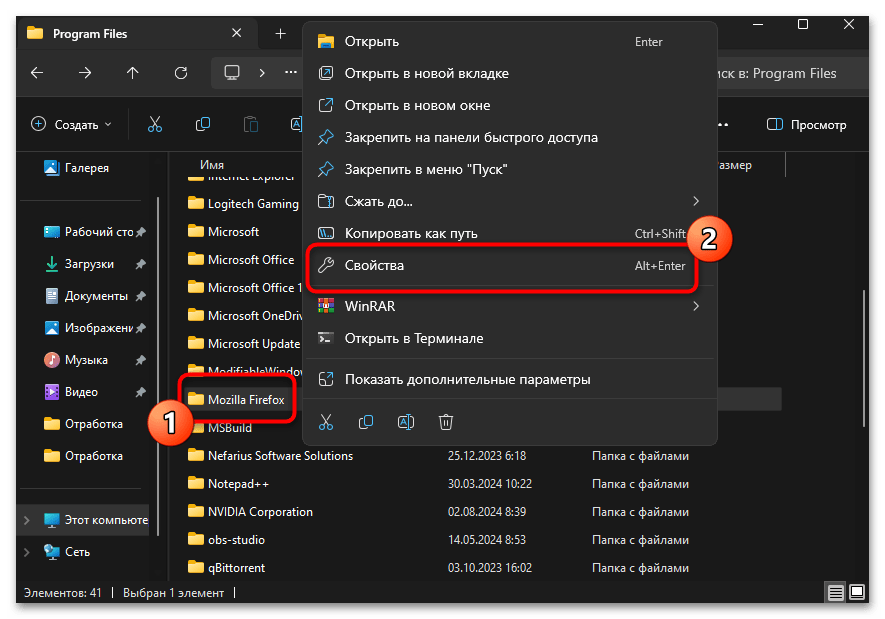
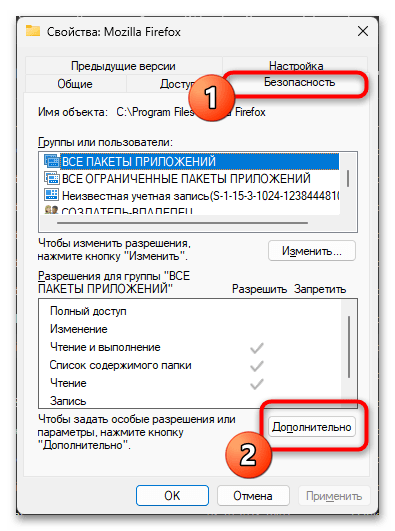
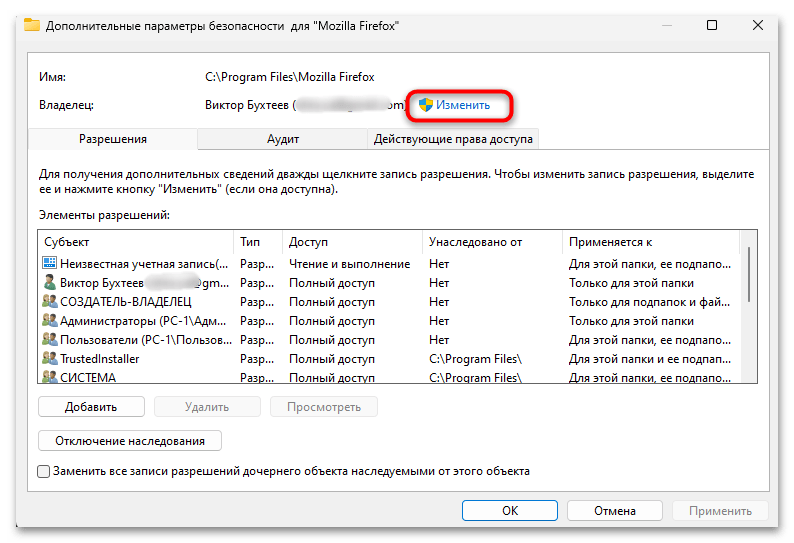
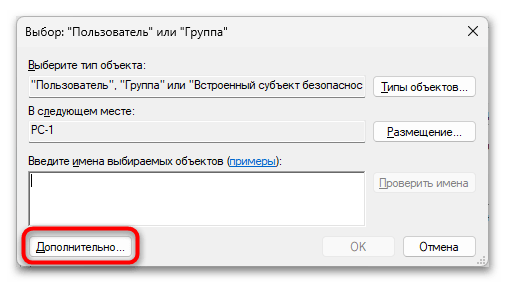
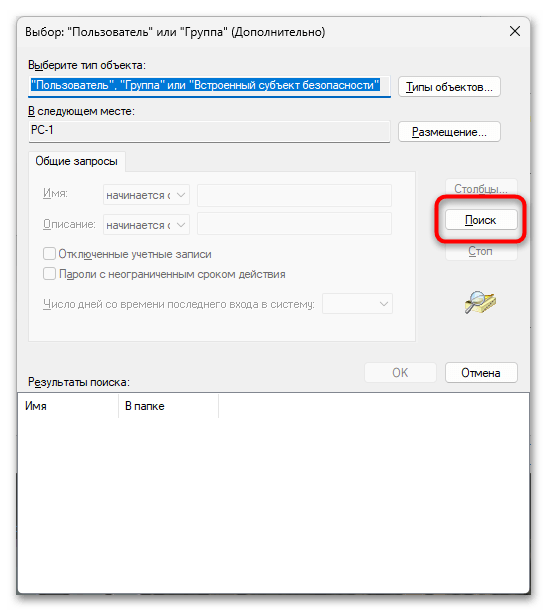
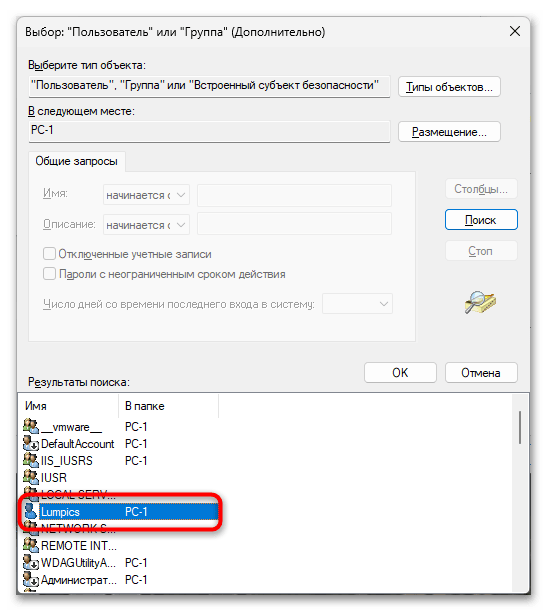
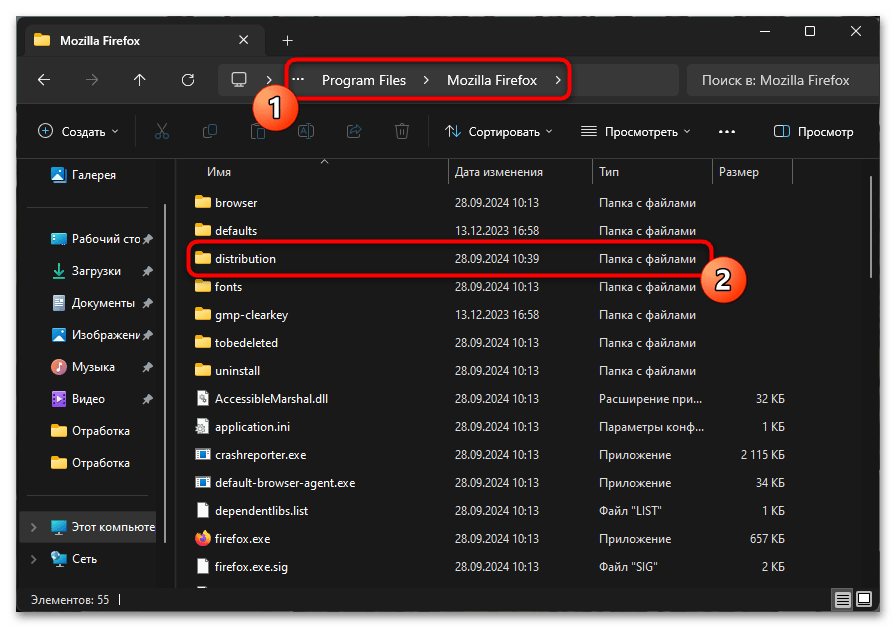
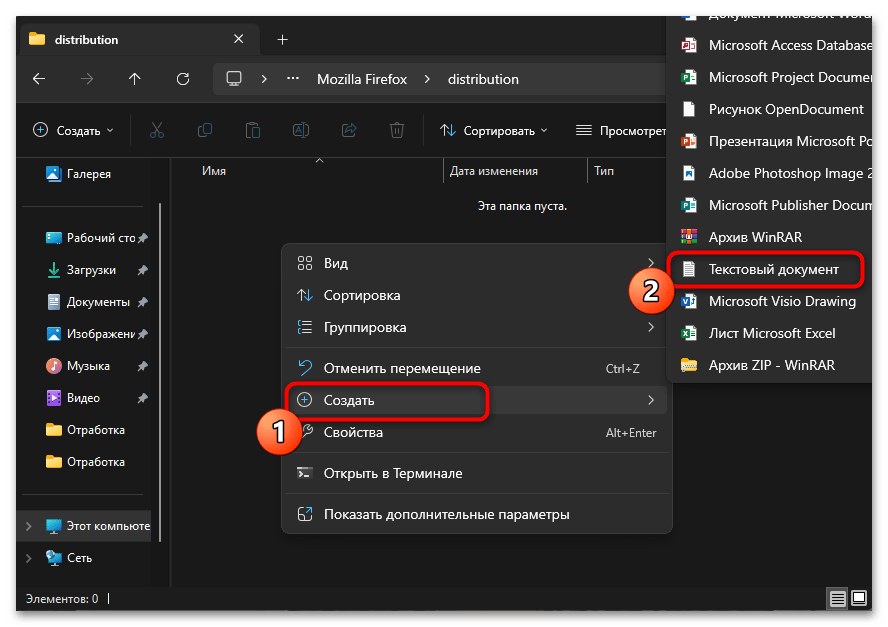
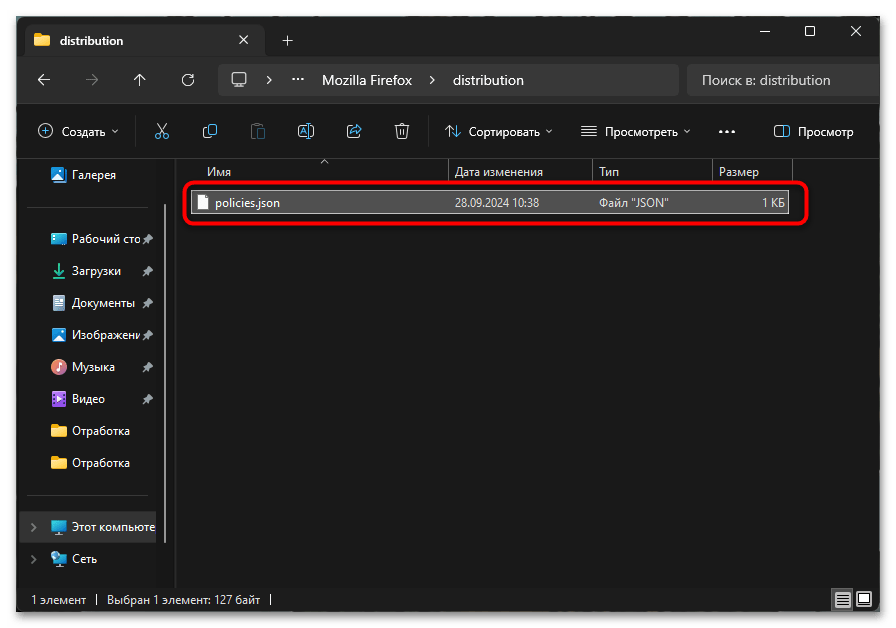
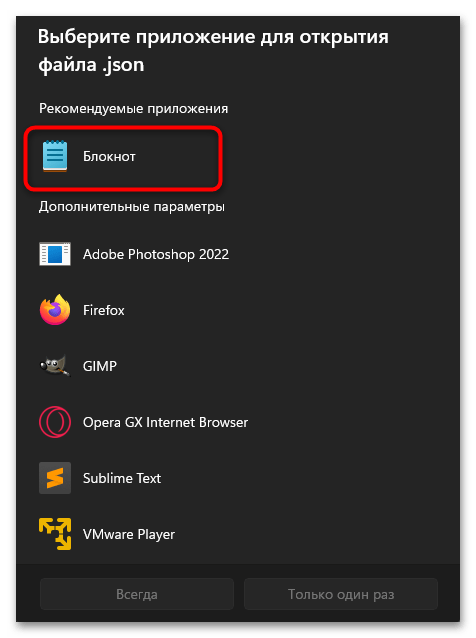
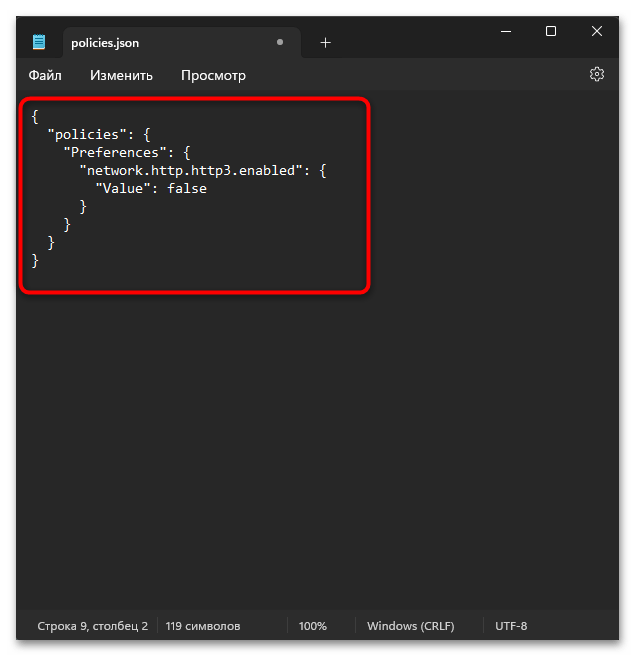
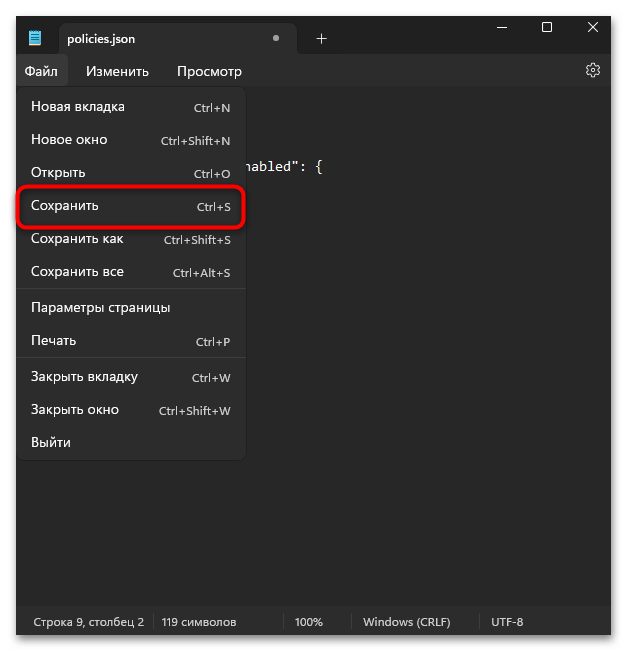
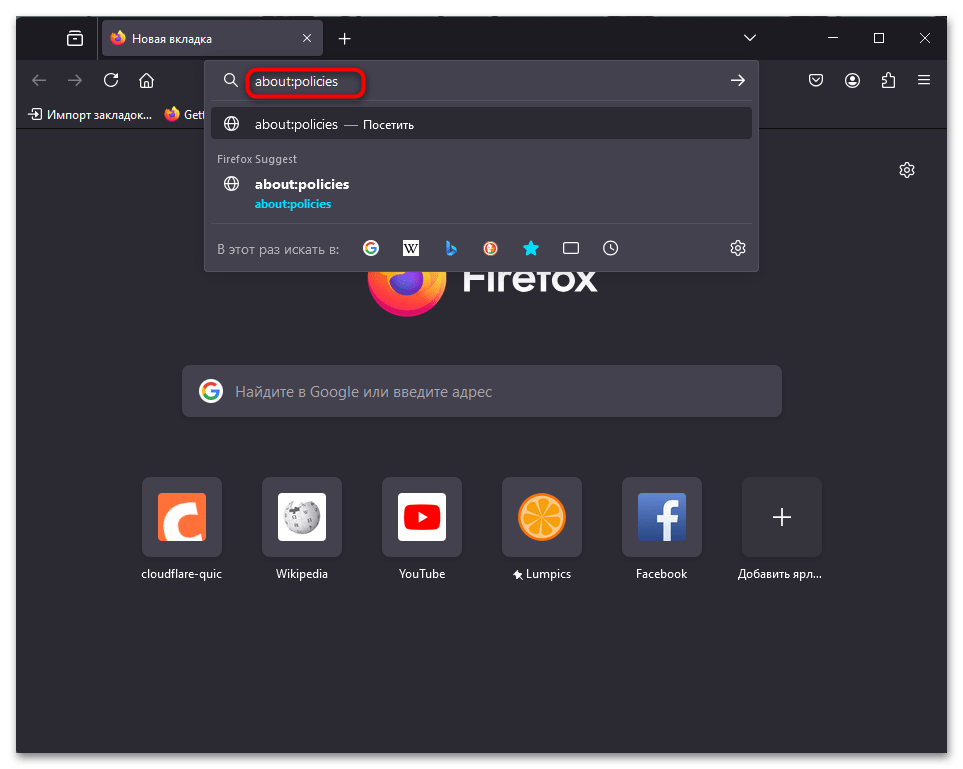
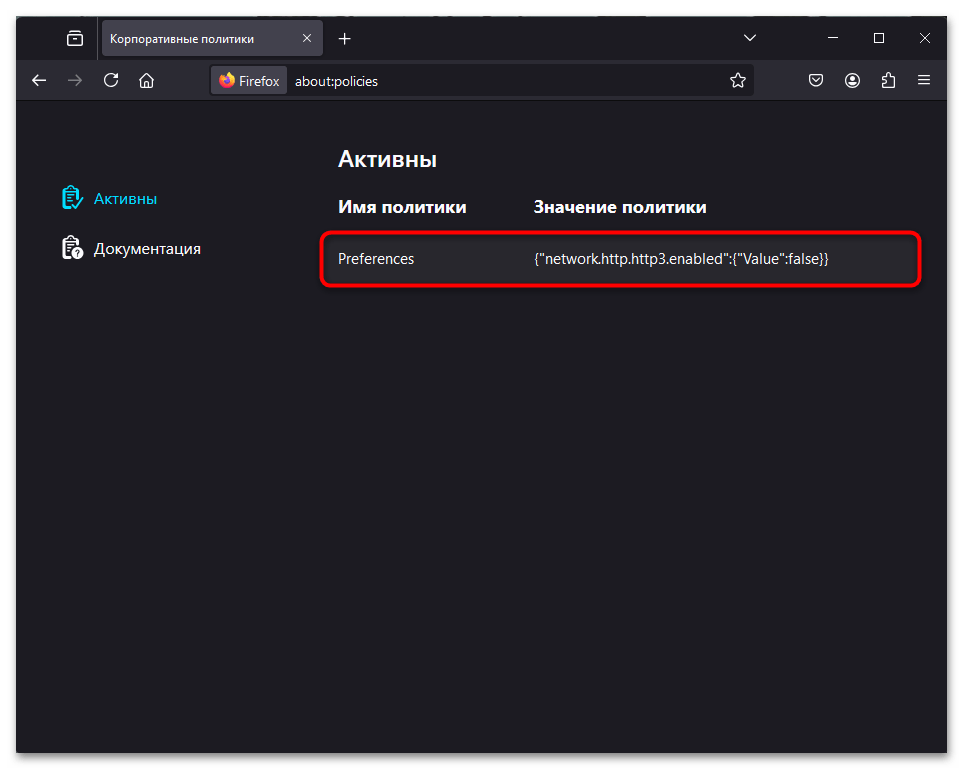
Если вы являетесь системным администратором, в расположении %appdata% можете найти папку данного браузера, в ней ознакомиться с содержимым каталогов каждого профиля и оттуда внести изменения, создав такой же файл с политикой. Однако мы не гарантируем то, что браузер обнаружит созданную политику, поэтому рекомендуется использовать именно такой метод, который был описан выше, добавляя изменения непосредственно в корень директории.
 Наша группа в TelegramПолезные советы и помощь
Наша группа в TelegramПолезные советы и помощь
 lumpics.ru
lumpics.ru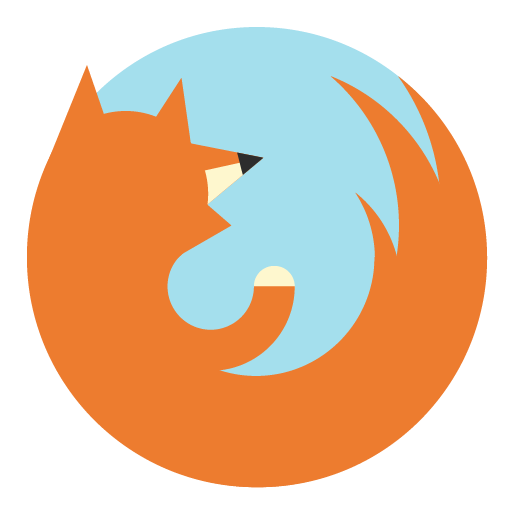



Задайте вопрос или оставьте свое мнение